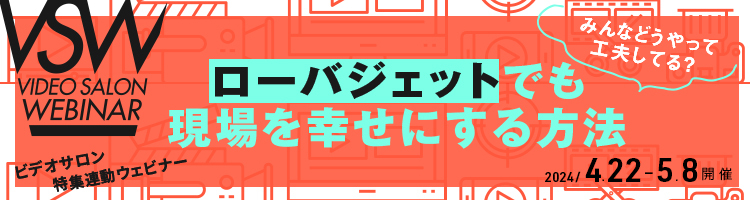企業ビデオ用のバッググラウンド用映像素材として販売を開始した「HD Vision」
製品情報についてはこちら
http://www.genkosha.com/vs/goods/entry/hdhd_vision.html
ここでは、実際の使い方をレポートしていこう。
レポート◎瀧島幸一郎

私の場合、企業や代理店から依頼を受ける映像制作の半分は、「インナー向け」という企業内で活用されるコンテンツである。
一般的にこのような「インナー向け」タイトルは、情報の正確性や迅速な対応が求め
られ、映像にすることで共通の情報をできるだけ正確に短時間で伝えたり理解してもらうことを使命としている。
また、近年WebやDVDによるコンテンツの配信の容易さや身近さも手伝って、以前に増して企業内での映像コンテンツへの活用が見直されつつあると感じる。
しかしその反面、時間をかけずにより簡単に制作を開始するケースが増えたのも事実。撮影のコストや時間が削減され、予算ありきのクオリティといってしまえばそれまでだが、いかに状況に対応して改善できるかは制作会社や制作者にとっての死活問題である。ある意味、制作者としては「インナー」向けの映像コンテンツほど、映像制作の力量が問われるとも言えると思っている。
前置きが長くなってしまったが、このような制作上の課題に対して重宝するのがロイヤリティーフリーの映像素材集(Back Ground Video)である。
ここで紹介するのはロイヤリティーフリーの映像素材集「HD Vision」というパッケージ。「HD Vision」は、現在3巻(「basic」「business」「bridal」)が発売されている。一巻ごと20種類のムービーが[1920×1080(Mpeg2)]、[1440×1080(HDV)]、[720×486(photo Jpeg)]の3つのファイル形式でUSBメモリに収録されている。
特徴はいずれのムービーも5秒のデュレーションで作成されており、INとOUTがつながるエンドレスタイプのムービーとなっていること。つまり、必要な長さに合わせて繰り返しタイムラインに配置することで、つなぎ目のない繰り返しムービーができるのだ。ではHD Visionの基本的な使い方を紹介しよう。
【使い始める前に】
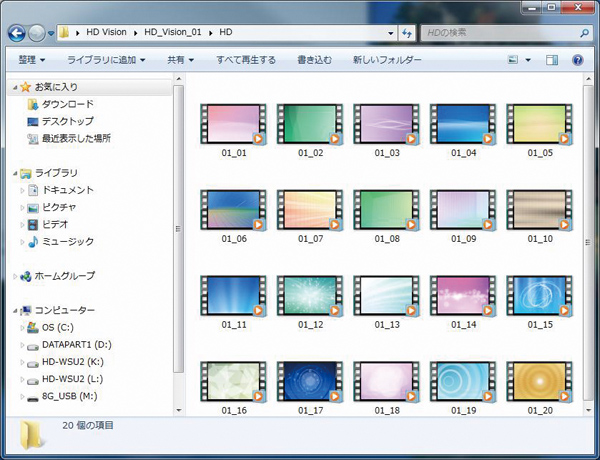
HD VisionをPremiere Proなど編集ソフトから使用する場合は、HD VisionのUSBメモリ内のムービーファイルをまず自分のPCのHDへコピーしておく。
【基本的な使い方】Adobe Premiere Pro CS5 & Windows 7の環境下での一例

HD Visionの使い方はとっても簡単である。
例えば、該当のシーンの素材が静止画のみで、この静止画を表示しながら30秒ほどのナレーションを挿入する場合、このままではどうしても間延び感のあるシーンになってしまう。

そこでまずタイムラインの静止画像を動的に見せるため、[基本3D]や[ドロップシャドウ]などのエフェクトを設定する。この設定によって見切れた黒の背景が表れるので、ここにBGVを作成するわけだ。プロジェクトに読み込んだHD Visionのファイルを静止画像の下のビデオトラックにドラッグ&ドロップする。

HD Vision は各5秒のデュレーションであるので、この30秒の背景用には6つを並べることになる。6回ドラッグ&ドロップすればよいのだがもっと簡単に行う方法がある。一つ目のHD Visionのコンポジションをドラッグ&ドロップしたら、タイムライン上のクリップをクリックして選択しコピーする。次にインジケーターをアウトポイントに合わせておく。ビデオ1トラックがターゲットになっていることを確認したら、Windowsの場合は、[Ctrl&V]で続けてペーストすることが可能だ。ペーストの都度、インジケーターもアウトポイントに自動的に移動するため、[Ctrl&V]でムービーを必要数すばやく挿入することができる。

静止画をそのまま使用するよりも、BGVを使用すれることで奥行きのある動的な画面になった。また、BGVの余白スペースができるので、テロップなど文字情報も挿入しやすくなるという二次的効果もある。

デュレーションの長さが異なる複数のシーンで、共通のBGVイメージにする場合、その都度上記のような操作も手間になる。サブタイトルやエンドクレジットの背景などに共通に使用する場合だ。そんな時は、BGV用のシーケンスを別に作成し、想定される最長の分数のBGVを作成しておくと、時間の異なる各シーンで共通で使用することができる。
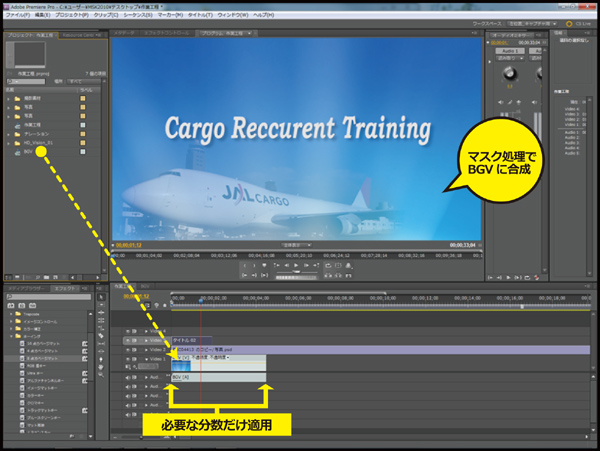
一つBGV用のコンポジションを作成しておけば、該当のシーンにBGVのコンポジションをドラッグ&ドロップして、シーンの分数に合わせてタイムラインのクリップの長さを調整するだけである。
◎HD Visionの製品情報についてはこちらhttp://www.genkosha.com/vs/goods/entry/hdhd_vision.html